Como usar fotos do Google para sincronizar fotos e vídeos
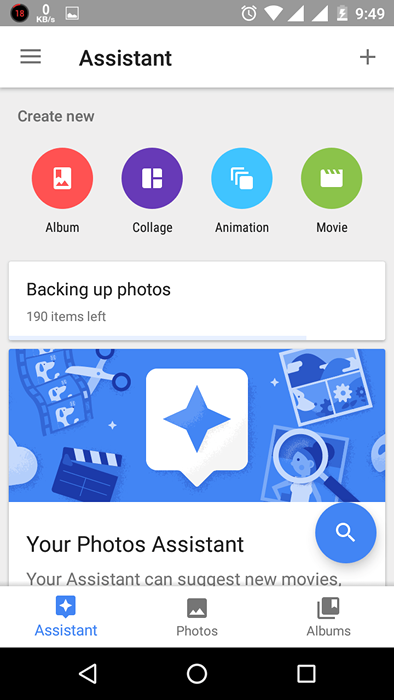
- 1389
- 403
- Ms. Travis Schumm
Todos nós queremos valorizar os momentos de nossas vidas e não querem perder nenhum momento. Para ajudar a valorizar os momentos de nossas vidas, existem alguns bons serviços em nuvem. Entre eles, o que mais se destaca é Photos do Google. O Google Fotos é um serviço baseado em nuvem gratuito que ajuda você a armazenar suas fotos e vídeos pela Internet, então, sempre que você for, onde quer que você vá, você sempre tem suas memórias com você. Hoje vamos mostrar como fazer a maior parte de Photos do Google.
Leia também: - 52 truques do Google que você deve conhecer
Photos do Google está disponível para Windows PC, Mac, iOS e Android. Para smartphones, existem aplicativos disponíveis. Usuários de computadores do Windows e Mac podem usar o Google Chrome para obter a melhor experiência. https: // fotos.Google.coma
Recurso das fotos do Google
- Upload automático de todos os seus dispositivos
- Organizado automaticamente e pesquisável
- Fácil editar e compartilhar as fotos com filtros legais para escolher.
*Para usar este serviço, você precisa de uma conta do Google.
Sem perder tempo, procuraremos como usar o serviço do Google Photos. Para fins de demonstração, estamos usando um telefone Android emparelhado com o Windows 10 PC. Agora siga as etapas:
Etapa 1: Baixe o aplicativo para o seu smartphone
Faça o download do respectivo aplicativo para o seu smartphone do link fornecido abaixo.
Usuários do Android pode baixar aqui
usuários do iOS pode baixar aqui
Observação: A maioria dos telefones Android vem pré -instalados com as fotos do Google. Se você não estiver executando uma versão recente, atualize para o mais recente.
Passo 2: Quando você abre o aplicativo, ele pede para entrar. Assinar o aplicativo, usa sua conta padrão do Google associada ao seu telefone. Para ajudar a preservar seus dados celulares e bateria, desative os “use dados celulares para fazer backup”. Clique em continuar e escolher alta qualidade para fazer upload de tamanho de fotos e vídeos.
Depois que essas configurações estiverem ativadas, você estará pronto para ir. Todas as fotos são carregadas sempre que você estiver conectado à conexão wifi não mediada. Agora vamos ver a interface do usuário do aplicativo e seus recursos legais.
Como o aplicativo em si é baseado em nuvem, a maioria dos recursos funciona apenas quando você está conectado à Internet.
Recursos do aplicativo
Fotos: As fotos são organizadas por dados. Há um botão de pesquisa inteligente. Suas fotos agora são pesquisadas pelos lugares e coisas que aparecem nelas. Procurando o gato em casa? Basta procurar por "Cat in the House"
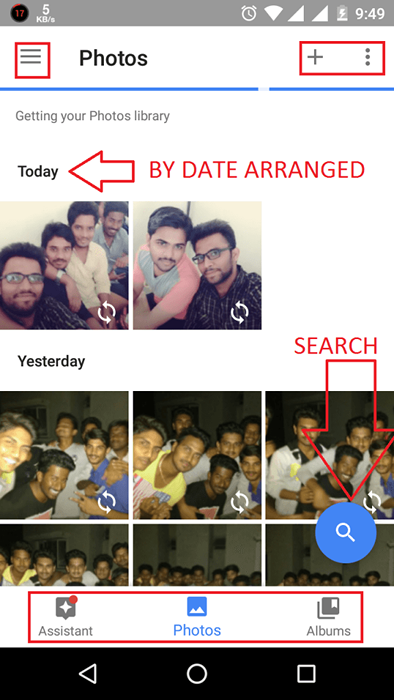 Interface de usuário
Interface de usuário Assistente
Clicando na seção de assistente, traz o menu do assistente, como mostrado.
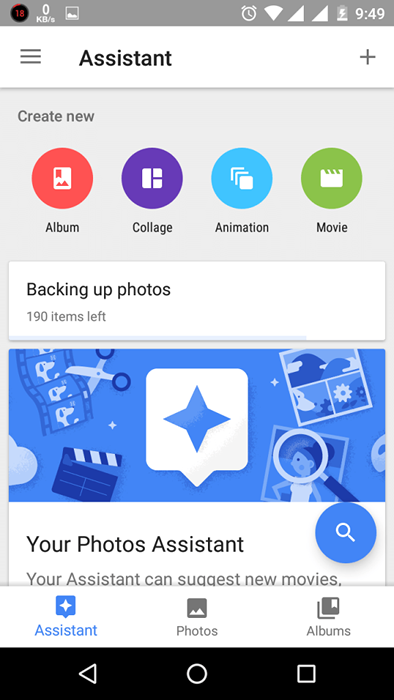 Assistente
Assistente Com o assistente, você pode criar álbuns, álbum compartilhado, filme, história, colagem, animação. Observe esses recursos requer boas e confiáveis conexões na Internet. Depois de criar qualquer um dos itens acima, eles são sincronizados em sua conta para que você possa visualizá -la em outros dispositivos conectados à sua conta. Também pode sugerir coisas com base em seu padrão de uso.
Álbuns
Clicando na seção de álbuns, abre a seção do álbum.
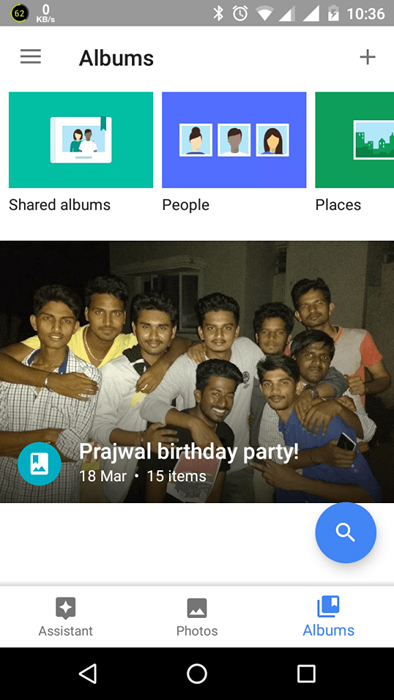
É aqui que você pode ver todos os seus álbuns que você criou em seus vários dispositivos. Você pode criar vários álbuns como lugares, coisas etc. Você pode até compartilhar os álbuns para abrir o álbum e clicar no botão Compartilhar. Você pode criar link ou enviar via Mail / Whatsapp ou outros
Outras características
Alguns outros recursos incluem
- A capacidade de compartilhar álbuns ou fotos. Basta tocar no botão Compartilhar na foto/álbum e selecionar o serviço que você deseja compartilhar.
- Você pode adicionar filtro às imagens. Selecione qualquer foto e clique em Editar ícone no fundo. O recurso de edição vem com algumas ferramentas básicas, como corte, giro, acabamento, luz/escurecimento, pop e correto automático. Ele também oferece efeitos diferentes para suas fotos.
- Pode agrupar rostos semelhantes. Para virar isso, clique no menu de hambúrguer> Configurações e percorra as configurações e ative -o. O Google usa sua tecnologia de busca de imagem para classificar o assunto de uma foto
No geral, o Google oferece um excelente serviço chamado Google Photos, que ajuda você a valorizar cada momento da sua vida. Ajuda na edição, compartilhamento, preservação e levar com você em todos os lugares. Obrigado pela leitura, fique atento a mais!
- « #1 - Ativar opção de inicialização rápida
- Como corrigir a classe não registrada erro no Google Chrome »

